ps cc操作配置攻略心得
時間:2024-03-07 06:46作者:下載吧人氣:15
Photoshop是個改變了設計界的軟件,表面上手容易,但若細細品味,其復雜程度令人發指,他就像一把兵刃,在上陣殺敵之前,也許你應該將它磨礪至最佳狀態。
本文整理了PS首選項中的一些精彩有趣卻不被人注意的設置,掌握它們,你的工作效率將得到大幅度提升!相信這里一定會有你感興趣的東西~耐心讀下去!不要錯過每一項。
首選項——常規
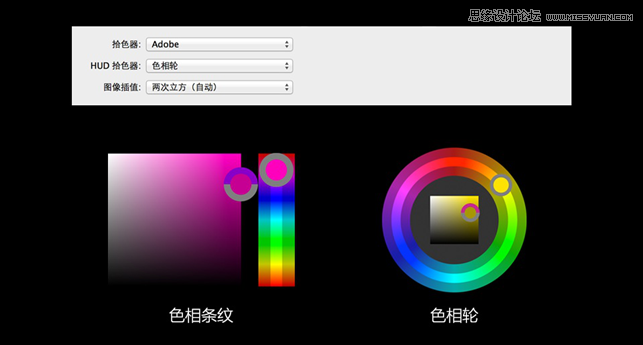
HUD 拾色器
記得《那些你不知道的Photoshop冷知識》第一期講過的拾色器么?在這里可以設置拾色器的樣式有下面兩種可以選擇!
使用方式:
Shift+Alt+右鍵 (Mac:Command+Control+Option+左鍵)

啟用輕擊平移
開啟后使用小抓手拖動畫布會產生很炫的滑移效果。
但是!強烈建議關掉!一個是占用內存,再一個對操作效率完全沒有好處。

根據 HUD 垂直移動來改變圓形畫筆硬度
一般是跟HUD拾色器配套使用,開啟后可用拖動改變畫筆硬度和大小,神功能之一,強烈建議開啟!
使用方式:Alt+右鍵(Mac:Control+Option+右鍵)

將矢量工具與變化和像素網格對齊
不用多說了,UI設計應該經常開關此項,勾選后在操作圖層、形狀等時將自動對齊像素網格,確保不產生虛邊,但在制作復雜圖形時需要微調整,這時我往往會暫時關閉它。此項CS6及以上版本才有,so強烈建議UI設計更新PS版本。

歷史記錄

CS6加入的這么個東西,說白了說白了就是生成一份歷史記錄日志,經測試,不能夠還原回在歷史記錄面板中撤銷,哎,白激動了。
意義不大,有需要的童鞋可以開著。
首選項——同步設置(CC)
CC新版神器,建議勾選,可同步大部分設置選項,對于深度定制的童鞋簡直是如虎添翼。
同步設置:

首選項——文件處理
文件存儲選項
圖像預覽:存儲圖像縮略圖——我用的Mac,這里與Win版本好像有些區別,反正建議勾選。
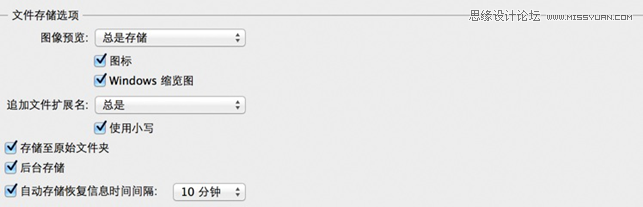
追加文件擴展名:對Win版來說用處不大,因為即使在儲存時刪掉了也會自動添加上,但是在Mac上比較實在…儲存時誤刪了文件格式就變了- -建議勾選。
自動存儲恢復信息時間間隔:大圖黨福音~多少人因為死機沒有及時保存而怒摔電腦~這里可以設置自動保存時間間隔,根據需要調整吧,太頻繁了會很卡的親!此項默認就是勾選的。
首選項——性能
內存使用情況
就是允許讓Photoshop使用多少內存,建議開啟70~80%的樣子,給得太多也不是好事~
歷史記錄與高級緩存
歷史記錄狀態:決定歷史記錄面板中儲存的條數,記得默認是20,基本不夠用,但開太多會很耗內存,建議開到100~200就夠了。
高速緩存級別和拼貼大小這兩個不用手動去調,可以直接通過上面三個選項來選擇:
文檔較小:適用于尺寸小、圖層多的文檔,UI設計的童鞋建議選擇此項。
默認: 適用于中等規模的尺寸、中等數量的文檔,默認就是是它。
文檔較大:適用于尺寸大、圖層少的文檔,平面設計、攝影等需要處理印刷級圖像的同學可以考慮此項。

暫存盤
沒什么好說的,除了C盤以外,可以盡量多的勾選上。(移動設備盤的話,看情況吧~非USB3.0的話不會很理想)
圖形處理器設置
能開就開~這個東西的用處可不僅僅是提供3D性能,前面提到的HUD操作都需要勾選這個才能正常使用。
首選項——光標
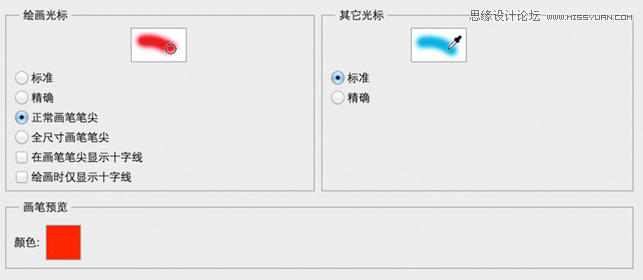
繪畫光標
這里面別的都好理解,只介紹兩個:
正常畫筆筆尖:默認的畫筆筆尖,筆尖范圍是下筆后的可見大小。
全尺寸畫筆筆尖:筆尖范圍會把下筆后的透明像素范圍也算在內。
兩者有什么區別呢?
簡單說吧——用正常筆尖的話,畫出的東西如果硬度不是100%,那么實際范圍是要大于筆尖范圍的,因為軟筆刷的邊緣是透明像素,這些是不被算在內的。而全尺寸筆刷會將所有的像素全部算進去,也就是說筆尖多大,下筆后的實際范圍就是多大。
這個東西在切圖時可以避免出現透明像素被切掉的悲劇,不過筆尖范圍會超出可視范圍,所以喜歡哪個就用哪個好了~
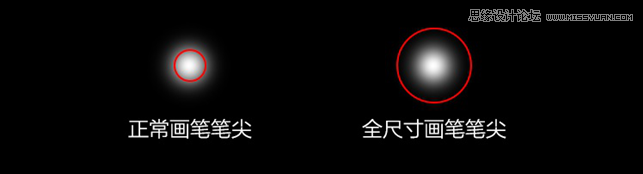
畫筆預覽
記得上面介紹的可以通過拖動來控制畫筆硬度和大小的HUD操作吧,在這里可以選擇設置畫筆預覽顏色奧~
首選項——單位與標尺&參考線、網格和切片
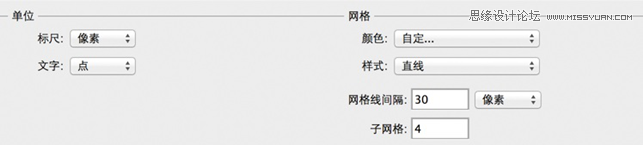
單位
標尺單位一定要跟著文檔走,做平面就厘米、毫米等,UI設計一定要用像素啊親。
至于文字方面,點是個相對單位,可以偶爾切換單位看看實際尺寸。
網格
樣式:這里可以設置網格的形式,個人覺得網點蠻好用的
網格線間隔:字面意思,需要注意的是后面的單位,跟上面的一樣,一定要跟著文檔走。
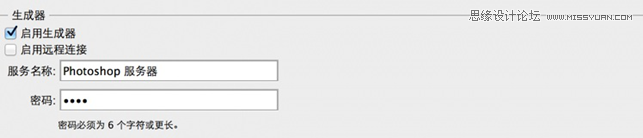

首選項——增效工具
如圖,通過命名的方法,即時的將圖層切了出來,即時的哦。
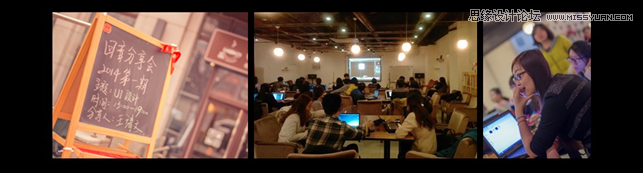

網友評論